Koristite Surface Slim Pen 2
Surface Slim Pero 2 je pero koje se može dopuniti za Surface, sada sa poboljšanim dizajnom, oštrijim vrhom olovke i boljim performansama.
Napomena: Naše premium Surface Slim Pero 2 opremljeno je lako prenosivim perom. Uklanjanje je namenjeno samo za zamenu saveta o olovki. Prekomerni (500 ili više) ciklusa uklanjanja+ ponovnih instalacija vrha olovke može da ošteti unutrašnje delove pera i dovede do neuspeha pisanja perom. Otkazivanje olovke zbog prekomernog ciklusa uklanjanja i ponovnog umetanja nije pokrivena garancijom proizvoda.
Upoznajte Surface Slim Pen 2
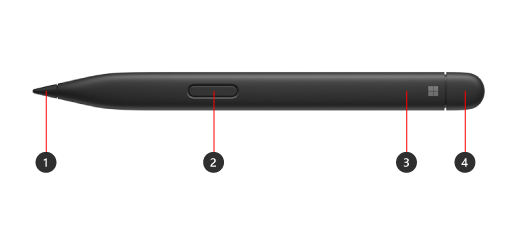
-
Savet za olovku
-
Kliknite desnim tasterom miša i izaberite dugme
-
LED svetlo
-
Brisač i gornje dugme
Koristite taktilne signale sa Surface uređajem

Evo kako da prilagodite taktilne signale za olovku u operativnom sistemu Windows:
-
Izaberite stavku > Pokreni postavke> Bluetooth & uređajima> Olovka & Windows Ink > Tactile signali, a zatim proverite da li je ova postavka uključena.
-
U taktilnim signalima možete da prilagodite kada ćete osetiti ove signale i prilagoditi jačinu tih signala.
Uparite ga sa Surface uređajem
Morate da napunite pero pre nego što je koristite. Postavite ga u oblast za punjanje uređaja ili pribora na 1 sekundu. Kada budete spremni, koristite Bluetooth da biste uparili pero sa Surface uređajem. Evo kako:
Windows 10
-
Izaberite stavku > Postavke> uređajima > Dodaj Bluetooth ili drugi uređaj> Bluetooth.
-
Pritisnite i držite gornje dugme olovke 5–7 sekundi dok LED svetlo ne bljesne da biste uključili režim uparivanja za Bluetooth.
-
Izaberite Surface Slim Pen 2 da biste uparili pero.
Windows 11
-
Izaberite stavku > Pokreni postavke > Bluetooth & uređaja > Dodaj uređaj > Bluetooth.
-
Pritisnite i držite gornje dugme olovke 5–7 sekundi dok LED svetlo ne bljesne da biste uključili režim uparivanja za Bluetooth.
-
Izaberite Surface Slim Pen 2 da biste uparili pero.
Napunite pero
Surface Slim Pero 2 može da se naplati pomoću Surface Laptop Studio računara, uređaja Surface Pro Signature Keyboard i još mnogo toga. Kompletnu listu podržanih pribora za punjenje potražite u članku Kako da napunite Surface tanko pero.











